Kuidas ühendada telefon Xiaomi Mi Box, Xiaomi Mi TV Stick või mõne muu prefiksiga Android TV -s? Nutitelefoni nutitelefonikontroll

- 3378
- 234
- Alberto Sauer II
Kuidas ühendada telefon Xiaomi Mi Box, Xiaomi Mi TV Stick või mõne muu prefiksiga Android TV -s? Nutitelefoni nutitelefonikontroll
Pole saladus, et Android TV -s töötavaid nutitelereid saab kontrollida telefoni abil. Selles artiklis näitan, kuidas ühendada telefoni mis tahes Android TV eesliidega ja kasutada seda kaugjuhtimispuldina. Sisestage tekst telefoniklaviatuurile, kasutage hääleotsingut jne. D. Näitan näitest kahest populaarseimast prefiksist: Xiaomi Mi Box S ja Xiaomi Mi TV Stick. Kontrollisin juba kõike, tegin vajalikud fotod ja ekraanipildid. Nii et see juhend (nagu teised sellel saidil) kirjutatakse oma kogemuste põhjal.
Ühendasin oma telefoni Xiaomi Mi Box S -ga, kontrollisin rakenduse kaudu telefonilt juhtimist, seejärel ühendasin telefoni Xiaomi Mi TV Stickiga ja kontrollisin kõiki selle prefiksi funktsioone. Kõik töötab hästi.
Juhend sobib igale Android -TV konsoolile (mitte segi ajada tavalise Androidiga), mitte ainult Xiaomiga. Näiteks ka samal Nvidia kilbil töötab kõik. Saate ühendada mis tahes nutitelefoni Androidi või iPhone'is. Kontrollisin kõike iPhone'is. Võite kasutada ka tahvelarvutit. Tõsi, see pole eriti mugav.
Põhihetked:
- Telefoni nutitelerite juhtimine viiakse läbi spetsiaalse rakenduse abil. Seda nimetatakse Androidil (Google Play poes) ja "Android TV" iPhone'is (App Store App Store'is) nimega "Android TV Control". See on Google'i ametlik rakendus.
- Nutitelefon ja eesliide (minu puhul Xiaomi Mi Box S ja Mi TV Stick) tuleks ühendada ühe võrguga (ühe ruuteriga). Wi-Fi või võrgukaabli (LAN) kasutamisel.
Tegelikult on kõik väga lihtne ja selge. Nüüd demonstreerin!
Ühendage nutitelefon Mi Box S (4K) või Mi TV -pulgaga
Esiteks soovitan veenduda, et teie eesliide ja telefon on ühe ruuteriga ühendatud. Kui ühendusega on kõik korras, saate rakenduse telefoni installida. Android -teleri rakenduse leiate ja installimise kaudu otsingu kaudu App Store'ist või Google Play turust või järgmistest linkidest:
- Rakendus "Android TV kontroll" Google Play Marketis. UPDATE: Nagu selgus, pole Androidi televiisor Androidi jaoks (vormis, milles seda artiklis uurisin) enam saadaval. Android -teleris saatejuhist saate hallata Androidi telefonist uue Google TV rakenduse kaudu. Siin on juhised Google'i veebisaidil: https: // tugi.Google.Com/androidtv/vastus/6122465?hl = ru.
- Rakendus "Android TV" App Store'is.
Installime, käivitame, lubame juurdepääsu kohalikule võrgule (see on iPhone'is, Androidi nutitelefonis see ei pruugi olla) ja aktsepteerige rakenduse kasutamise tingimusi.

Edasi peaks rakenduses ilmuma teie nutika TB eesliite (kui see on sisse lülitatud). Minu nimega "TV seadistamine Mi TV Stick". Mi Box S -l on nimi "mibox4". Prefiksi nime saab seadetes muuta (eesliite enda jaotises Seadme sätted - seadme kohta - seadme nimi). Kui eesliidet ei kuvata rakenduses, klõpsake nuppu "Värskendus". Valige eesliide (mul on seal endiselt televiisor, kuna see on ka Android TV -s).
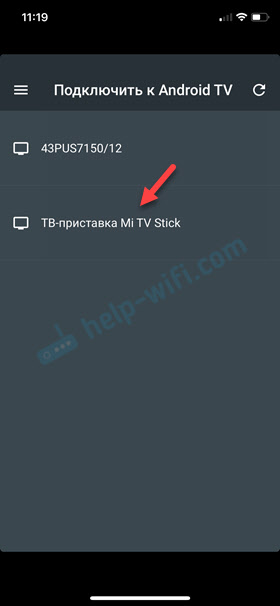
Praegu kuvatakse telefonile kinnituskoodi sisestamiseks taotlus. Kood ise kuvatakse teleri ekraanil.
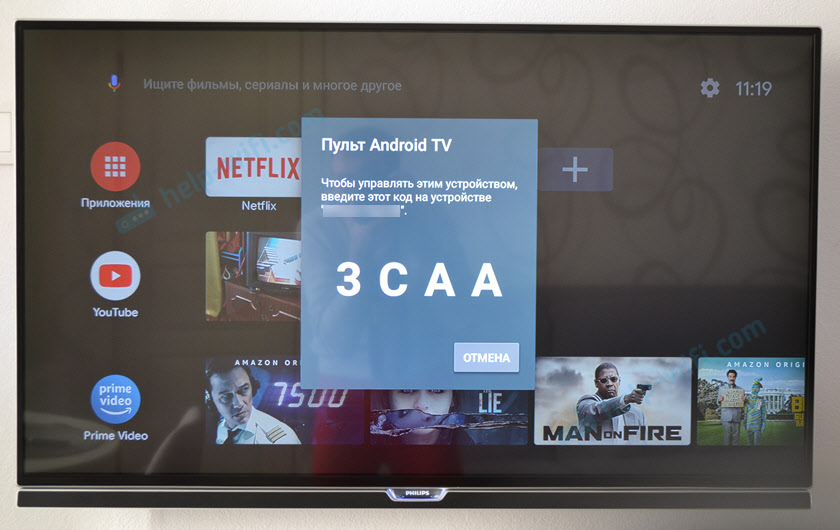
Sisestage telefoni kood ja kinnitage ühendus.
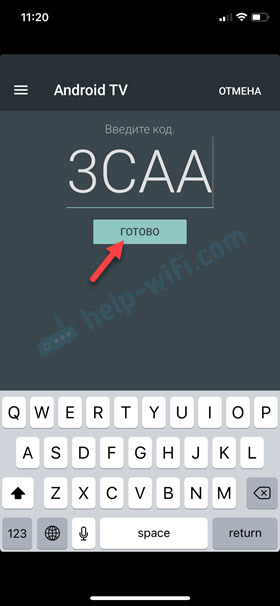
Pärast rakenduses ühenduse loomist ilmub kohe juhtpaneel ja nutitelefoni abil saate eesliidet juhtida.

Rakendus on võimalikult lihtne ja arusaadav. Kuid mingil põhjusel pole iPhone 10 jaoks optimeeritud 🙂 Vaatame kõiki funktsioone ja võimalusi üksikasjalikumalt.
Kuidas kontrollida Android TV telefoni abil telefoni abil?
Android TV kaugrakenduse peamised funktsioonid:
- Viies positsiooniline juhtnupp eesliide kontrollimiseks. Sama mis kaugjuhtimispuldil.
- Häälotsingu nupp.
- Taganupp.
- "Kodu.
- Nupp "taasesitus/paus". Töötab YouTube'is ja muudes rakendustes.
- Nupp klaviatuurile helistamiseks (telefonist teksti sisestamiseks).
- Nupp "Menüü" (nupu/puuteriba režiimi muutmine, ühenduse juhtimine).

"Menüüs" saate režiimi lülitada "puutepaneelile". Kuid juhtimine ei esine kursoriga, vaid tooreste abiga puutetundlikul paneelil. See tähendab, et Android TV -s olevas brauseris navigeerimise jaoks pole see funktsioon eriti sobiv. Seda pole nii mugav teha kui kaugjuhtimispuldi kasutamine.
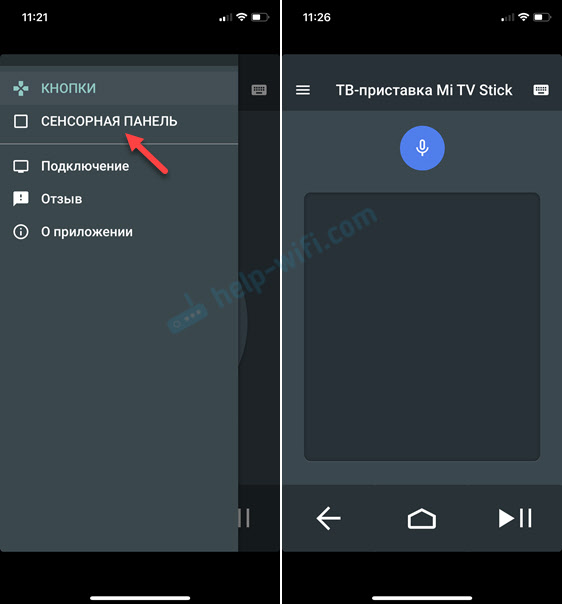
Isegi "menüüs" on jaotis "ühendus". Seal saate telefonist välja lülitada või ühendada teise eesliite/teleriga.
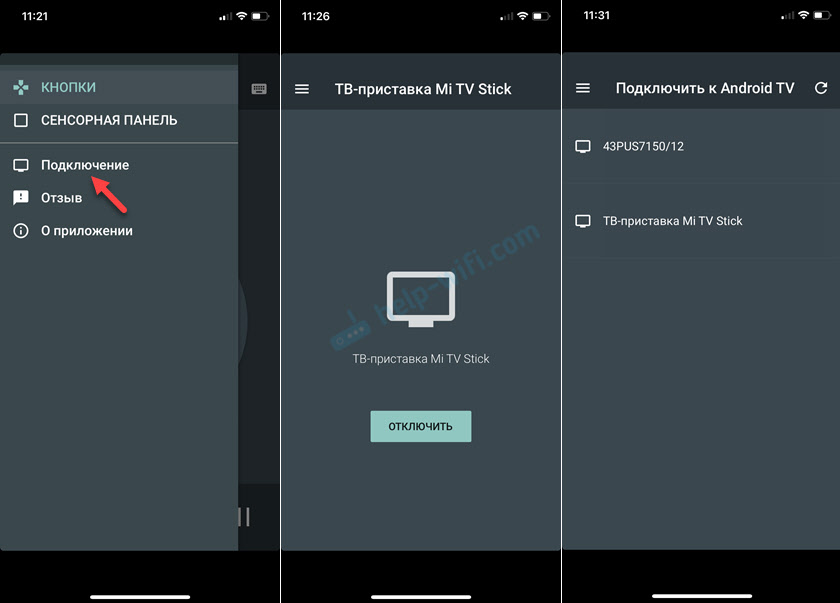
Teksti sisestamisel (seda tehes ekraaniklaviatuuril kaugjuhtimispuldi kasutamine pole eriti mugav) pakub süsteem ise ühendatud telefoni kasutamiseks teksti sisestamiseks, kasutades mobiilseadme klaviatuuri. Telefoni klaviatuur avaneb automaatselt. Või avage see, klõpsates rakenduses eraldi nuppu. Saate teksti või linki telefonist kopeerida ja sisestada see eesliitele.

Häälotsing töötab umbes samamoodi nagu kaugjuhtimispuldil. Klõpsake rakenduses hääleotsingu nuppu ja hääldage fraas. Samal ajal kasutatakse muidugi telefoni mikrofoni.
Üldiselt on nutitelefoni nutitelefoniga nutitelefoniga väga mugav juhtida nutitelefoniga. Sisestage eriti tekst. Oleks väga lahe, kui puutepaneeli kasutataks saitide vaatamisel brauserites kursori juhtimiseks, mitte ainult pooluste juhtimiseks.
Kirjutage kommentaaridesse, mis eesliide ühendasite oma telefoni. Mi Box S, Mi TV Stick või mõni muu? Sa tegid seda? Kui küsimusi oli - jätke need kommentaaridesse.
- « Rakenduste installimine Xiaomi Mi TV Sticki kaudu APK või Play Marketi kaudu
- Kuidas omavahel traadita kõrvaklappe lähtestada ja sünkroonida? »

